แม้ว่าภาษาอังกฤษจะถูกขนานนามว่าเป็นภาษาสากล แต่ก็มีการใช้ภาษาหลายพันภาษาในทุกส่วนของโลก ภาษาพื้นเมืองที่หลากหลายนี้อาจเป็นอุปสรรคต่อบริบทของการสื่อสารระหว่างประเทศ นั่นก็เช่นกันในจักรวาลภาพยนตร์ ภาพยนตร์ฮอลลีวูดอาจครองภูมิทัศน์ แต่ก็มีภาพยนตร์ยอดเยี่ยมอื่นๆ จากประเทศอื่นๆ ด้วยเช่นกัน หากคุณพูดภาษาอังกฤษโดยเจ้าของภาษาและพยายามเข้าใจอะนิเมะญี่ปุ่นหรือถ้าภาษาแม่ของคุณเป็นภาษาเวียดนามและ คุณต้องการดูหนังฝรั่งเศส วิธีที่รวดเร็วและง่ายที่สุดในการลดช่องว่างทางภาษาคือการใช้ คำบรรยาย
การดาวน์โหลดและเพิ่มคำบรรยายโดยอัตโนมัติ
วันนี้มันค่อนข้างง่ายที่จะรับคำบรรยายในหลายภาษาสำหรับภาพยนตร์แทบทุกประเภทที่มีอยู่ มีไซต์บริการคำบรรยายมากมายบนเว็บ คุณต้องการเพียงเบราว์เซอร์และการเชื่อมต่ออินเทอร์เน็ต ค้นหา “Movie_Title” + “Subtitle” เล็กน้อย แล้วคุณจะพบผลลัพธ์มากมาย
- เลือกภาษาที่เหมาะกับภาพยนตร์ของคุณและภาษาที่ต้องการ จากนั้นดาวน์โหลด
- แตกไฟล์ zip
- ใส่คำบรรยายในโฟลเดอร์เดียวกับภาพยนตร์
- เปลี่ยนชื่อคำบรรยายให้ตรงกับภาพยนตร์ – ยกเว้นนามสกุลไฟล์
- หลังจากนั้นเล่นหนัง
เครื่องเล่นภาพยนตร์สมัยใหม่ส่วนใหญ่รองรับการแสดงคำบรรยาย ตราบใดที่คุณทำตามขั้นตอนอย่างถูกต้อง ทุกอย่างจะทำงานได้อย่างไม่มีที่ติ
กระบวนการที่อธิบายไว้ข้างต้นนั้นค่อนข้างง่าย และทุกคนสามารถทำได้หากมีภาพยนตร์เพียงหนึ่งหรือสองเรื่อง แต่ถ้าคุณต้องการค้นหาคำบรรยายสำหรับภาพยนตร์ยี่สิบเรื่องล่ะ การทำซ้ำขั้นตอนด้วยตนเองทีละคนอาจไม่ใช่ความคิดที่ดี ไม่ต้องพูดถึงความไม่สะดวกที่จะเกิดขึ้นหากคำบรรยายที่คุณดาวน์โหลดไม่ตรงกับภาพยนตร์ทุกประการ แม้แต่ไม่กี่วินาทีในความล่าช้าของคำบรรยาย (หรือตะกั่ว) ก็น่ารำคาญ
โชคดีที่มี FlixTools Lite. แอพนี้เป็นตัวดาวน์โหลดคำบรรยายอัตโนมัติฟรีจาก OpenSubtitles.org ขณะนี้เครื่องมือนี้พร้อมใช้งานสำหรับ Mac OS X ในขณะที่เวอร์ชัน Windows และ Linux ดั้งเดิมอยู่ในระหว่างดำเนินการ

หลังจากที่คุณดาวน์โหลดแอป การใช้งานจะง่ายเหมือนการลากและวางไฟล์ภาพยนตร์ไปที่หน้าต่าง จากนั้น FlixTools Lite จะค้นหา OpenSubtitles.org สำหรับรายการที่ตรงกัน ดาวน์โหลดแต่ละรายการไปยังโฟลเดอร์เดียวกันกับต้นฉบับของภาพยนตร์ และปรับเวลาเพื่อให้ตรงกับภาพยนตร์ทุกประการ

คุณสามารถเริ่มเล่นภาพยนตร์ได้โดยตรงจากหน้าต่างข้อมูล เพียงคลิกปุ่ม "เล่นวิดีโอ" และ FlixTools Lite จะเปิดภาพยนตร์โดยใช้โปรแกรมเล่นสื่อเริ่มต้นของคุณ
หากคุณมีไฟล์คำบรรยายและต้องการช่วยให้ผู้ใช้คนอื่นมีตัวเลือกมากขึ้น FlixTools Lite ยังสามารถช่วยคุณอัปโหลดไฟล์คำบรรยายเหล่านั้นไปยัง OpenSubtitles.org โดยเลือกไอคอน "อัปโหลด" แทน "ดาวน์โหลด"

สิ่งอื่น ๆ ที่จะทิงเกอร์ด้วย
แม้ว่าการใช้งานพื้นฐานของ FlixTools Lite จะหมุนรอบการลากและวางไฟล์ภาพยนตร์เท่านั้น แต่ก็มีหลายอย่าง สิ่งอื่น ๆ ที่คุณสามารถปรับแต่งได้จากเมนู "การตั้งค่า" ซึ่งเป็นไอคอนที่มุมซ้ายบนของเมนูหลัก หน้าต่าง.
ในขณะที่พวกคุณส่วนใหญ่ต้องการปล่อยให้การตั้งค่าเริ่มต้นทั้งหมดอยู่ภายใต้แท็บ "ทั่วไป" และ "บันทึกไฟล์" บ้าง ผู้ใช้จะต้องการแก้ไขการตั้งค่าในแท็บภาษา โดยเฉพาะอย่างยิ่งหากภาษาที่ใช้ไม่ได้ของผู้ใช้นั้น ภาษาอังกฤษ. คุณสามารถเพิ่มภาษาที่คุณต้องการได้โดยคลิกปุ่ม "บวก (+)" แล้วลบภาษาที่คุณไม่ต้องการออก ต้องการด้วยปุ่ม "ลบ (-)" และจัดลำดับความสำคัญการดาวน์โหลดใหม่โดยลากและวาง รายการ
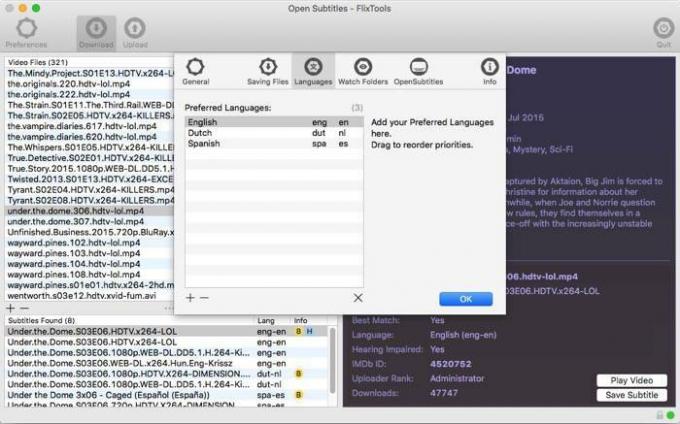
การตั้งค่าอื่นที่คุณอาจต้องการปรับแต่งคือ "ดูโฟลเดอร์" คุณสามารถเพิ่มโฟลเดอร์ที่คุณใช้เก็บภาพยนตร์ได้ และ FlixTools Lite จะดูและเพิ่มคำบรรยายที่ขาดหายไปโดยอัตโนมัติ อย่าลืมเปิดใช้งานโดยทำเครื่องหมายที่ช่อง "เปิดใช้งาน" และถ้าคุณต้องการหยุดคุณลักษณะนี้สักครู่ ให้ยกเลิกการเลือกปุ่ม
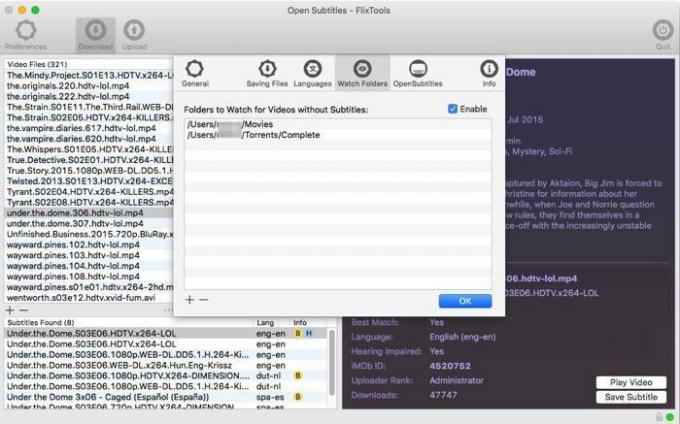
คุณสามารถใช้ระบบอัตโนมัติต่อไปได้โดยใช้ เฮเซล. คุณสามารถขอให้เฮเซลดูโฟลเดอร์ดาวน์โหลด ย้ายไฟล์ภาพยนตร์ไปยังโฟลเดอร์เฉพาะ จัดเรียง ลงในโฟลเดอร์ย่อยตามกฎเกณฑ์ และเพิ่มคำบรรยายให้กับภาพยนตร์โดยใช้ FlixTools ไลท์. แต่นั่นเป็นอีกเรื่องหนึ่งสำหรับอีกครั้ง
หากคุณมีคอลเลกชั่นภาพยนตร์จำนวนมากที่ไม่มีคำบรรยาย คุณสามารถช่วยตัวเองให้มีปัญหาได้ด้วยการค้นหาคำบรรยายอัตโนมัติและการเพิ่มโดยใช้ FlixTools Lite ผู้ใช้ระดับสูงจะสามารถอัปเกรดเป็น FlixTools Pro เพื่อให้มีคุณลักษณะมากขึ้น แต่ตัวเลือกนี้ยังไม่ได้เปิดตัว
คุณลอง FlixTools Lite แล้วหรือยัง? หรือคุณมีเครื่องมืออื่นๆ ในการดาวน์โหลดคำบรรยายหรือไม่? กรุณาแบ่งปันโดยใช้ความคิดเห็นด้านล่าง
การเปิดเผยข้อมูลพันธมิตร: ทำให้เทคโนโลยีง่ายขึ้นอาจได้รับค่าคอมมิชชั่นสำหรับผลิตภัณฑ์ที่ซื้อผ่านลิงก์ของเรา ซึ่งสนับสนุนงานที่เราทำเพื่อผู้อ่านของเรา


